Git快速上手与使用Github
1、Git安装
Git概述
Git是一个开源的分布式版本控制系统,可以有效、高速的处理从很小到非常大的项目版本管理,是目前
使用范围最广的版本管理工具。
下载安装
下载地址:https://git-scm.com/
下载后傻瓜式一键安装,建议安装在英文目录下
安装完成后在开始菜单中能够找到如下程序

或者右击桌面,能够看到如下Git选项
这是下载好的结果

— GUI为用户界面模式
— Bash为命令行模式
- 系统配置
由于git是分布式管理工具,需要输入用户名和邮箱以作为标识,因此,我们按右键打开 Git Bash
命令框

在命令行输入下列的命令:
git config --global user.name "Your Name"git config --global user.email "email@example.com"
name可以为中文,邮箱建议使用qq邮箱,方便记忆
生成SSH公钥,许多 Git 服务器都使用 SSH 公钥进行认证,所以我们也需要配置该公钥
输入如下命令,三次回车即可生成 ssh key
ssh-keygen -t rsa -C "email@example.com"

- 常用命令

Git基本操作
创建一个目录
Administrator@VE2G17IXC9C3D4L MINGW64 /f/work
$ mkdir firstgit进入该目录
Administrator@VE2G17IXC9C3D4L MINGW64 /f/work
$ cd firstgit/查看当前所在磁盘的位置初始化仓库
Administrator@VE2G17IXC9C3D4L MINGW64 /f/work/firstgit
$ pwd
/f/work/firstgitAdministrator@VE2G17IXC9C3D4L MINGW64 /f/work/firstgit
$ git init
Initialized empty Git repository in F:/work/firstgit/.git/
2、GUI可视化工具安装
下载地址:https://download.tortoisegit.org/tgit/2.8.0.0/,建议采用迅雷下载


默认下一步安装

安装完成后,右击桌面,弹出如下框即表示安装完成

GIT区域介绍
1、Git有3个区域
工作区(working directory):项目的根目录,不包括.git在内的其他文件暂缓区(stage index):是一个看不见的区域,git add命令就是将文件添加到该区域,gitstatus命令可以查看当前暂存区的文件历史记录区(history):是一个看不见的区域,git add命令就是将文件添加到该区域,gitstatus命令可以查看当前暂存区的文件
2、git文件的3种状态
已修改(modified),存在于工作区,文件修改后的状态已暂存(staged),存在于暂存区,采用git add命令后的状态已提交(committed),存在于本地仓库,采用git commit命令后的状态
3、Github账号注册
这里注册过程就不写了
最后注册成功

4、配置仓库
注册完成后需要一些简单的设置,先创建一个属于自己的仓库,repository

- 创建仓库

- 获取密钥
首先要在本地创建一个ssh key ,这个的目的就是你现在需要在你电脑上获得一个密匙,获取之后,在你的GitHub账号里边输入之后,你的电脑就和你的GitHub账号联系在一起了,这样以后就可以十分方便的通过Git bash 随时上传你的代码。下边介绍一下如果获得这个钥匙,又是如何输入到你的GitHub里边的呢。
接下来就要开始创建属于你自己的秘钥,要在黑框里输入命令: (引号内需要改成你在注册GitHub的时候绑定的邮箱账号)
$ ssh -keygen -t rsa -C “your email@.com”
上边我们下载git的时候获取了密钥了 这是密钥地址

说明你的密匙已经成功创建了,现在打开上述的存储.ssh文件的位置,打开id_rsa.pub或是id_rsa文件,复制里面的内容(秘钥):


找到SSH and GPG keys这个选项之后,在网页右上角点击new SSH Key按钮创建秘钥,title是你给你的秘钥起一个标题,key里面就把你刚才复制的秘钥粘贴进去,点击add SSH KEY就可以了:

之后再回到Git Bash,输入命令:$ ssh -T git@github.com ,再输入yes, 出现如下界面,就说明链接成功了。

二、 正式使用
1、 下载开源的项目
如果发现想要下载的项目,点击下图 “Code” ,复制带有.git的网址。

这个是复制的网址
git clone git@github.com:EsunR/DormitoryManagement.git
打开桌面右键打开Bash

下载成功

名为 “DormitoryManagement” 的项目就下载成功了,进入文件夹后如图,与之前在Github看到的一致。



























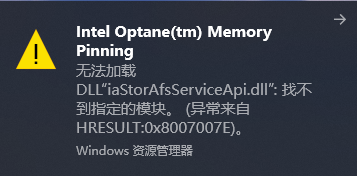
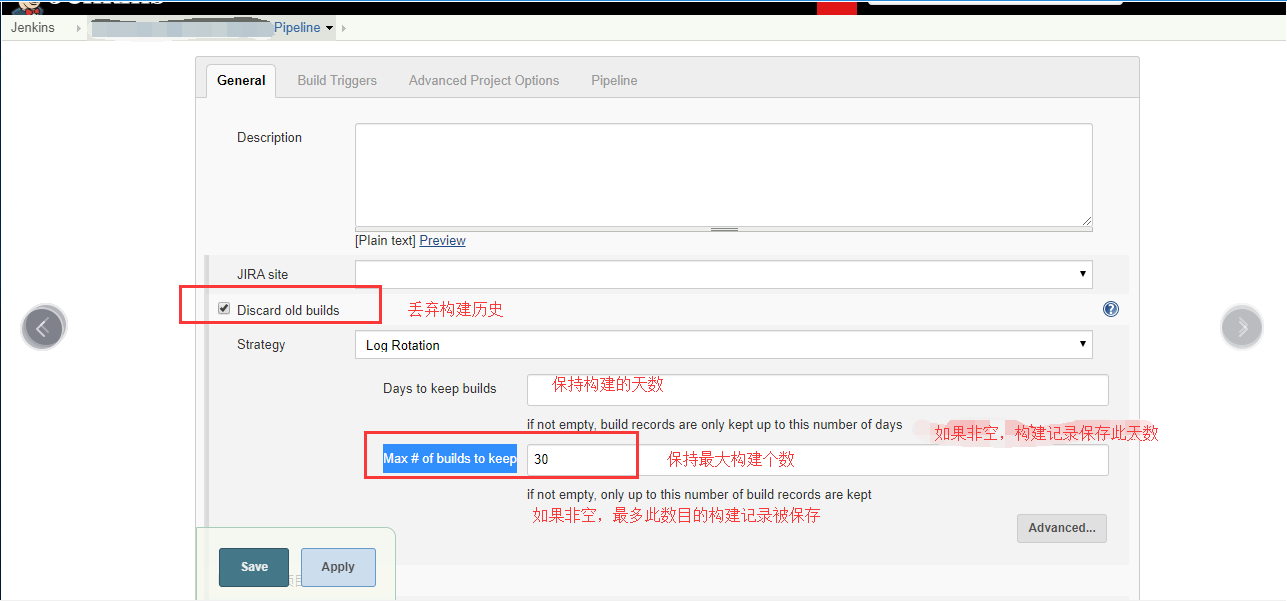
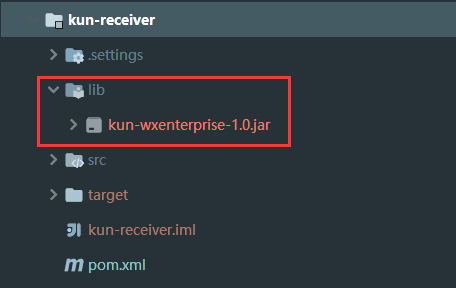
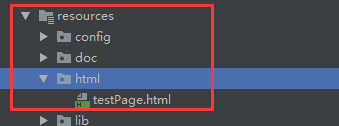

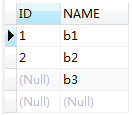



还没有评论,来说两句吧...